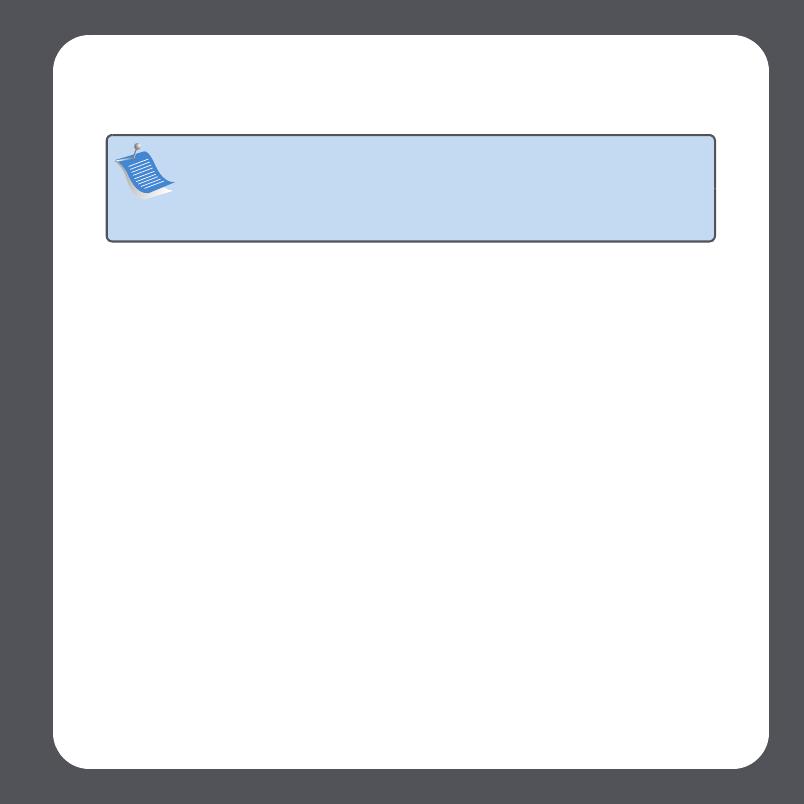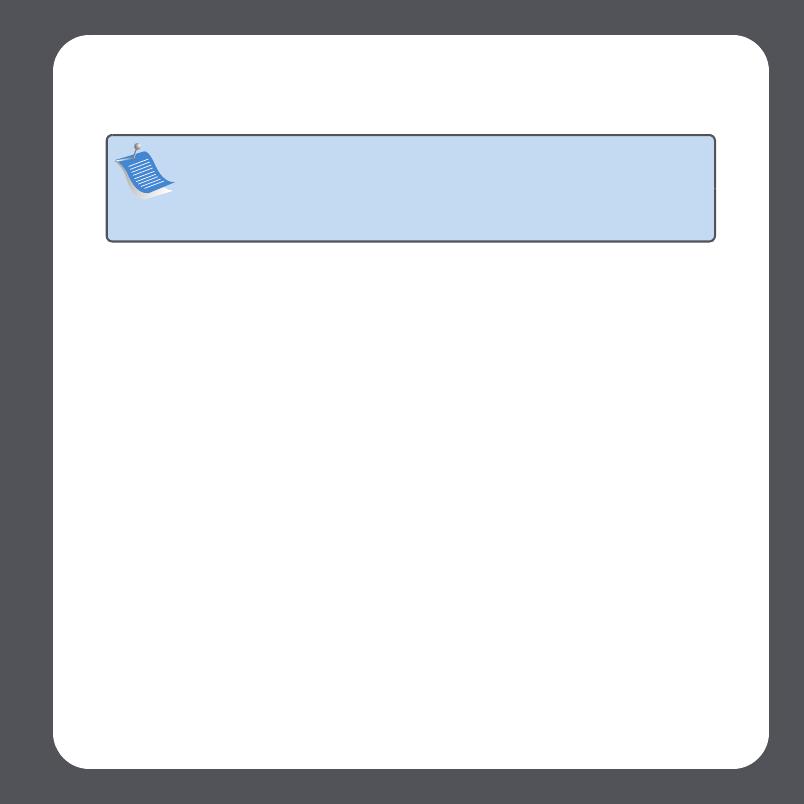
Guida all’installazione di Sonos ZonePlayer 90
201
Aggiungi uno ZonePlayer o ZoneBridge
1. Scegliere una delle seguenti opzioni:
• Se si aggiunge uno ZonePlayer amplificato (120 o 100), collegare i diffusori
preferiti.
• Se si aggiunge uno ZonePlayer 90 o 80, connetterlo a un amplificatore esterno
(come illustrato a
pagina 193).
• Se si aggiunge uno ZoneBridge, collegare l’adattatore di corrente.
Per ulteriore assistenza su questo passo, consultare la Guida all’installazione fornita
con il componente Sonos, oppure avviare il programma Desktop Controller e
selezionare Guida di Sonos System dal menu Guida.
2. Se si sta effettuando una connessione cablata, collegare un cavo Ethernet dal router,
da un altro ZonePlayer o ZoneBridge o da una presa a muro di rete attiva (se
l'edificio è cablato) a uno degli switch Ethernet sul retro del nuovo componente
Sonos. Se si sta effettuando una connessione wireless, ignorare questo passo.
3. Collegare il cavo di alimentazione e lo ZonePlayer o ZoneBridge.
4. Scegliere una delle seguenti opzioni:
•Dal palmare Sonos Controller, selezionare Impostazioni sistema→Aggiungi
uno ZonePlayer o ZoneBridge dal menu Musica e seguire le istruzioni per
Nota: Se si sta sostituendo lo ZonePlayer attualmente collegato al
router, aggiungere prima il nuovo componente Sonos al sistema
musicale (passo successivo), quindi scollegare dal router il componente
cablato, sostituirlo con quello nuovo e spostare altrove il componente
originale.